Rumah >Tutorial perisian >Perisian komputer >Proses penggunaan wsm pengubah ubah bentuk laluan 3Ds MAX
Proses penggunaan wsm pengubah ubah bentuk laluan 3Ds MAX
- 王林ke hadapan
- 2024-04-08 13:37:131046semak imbas
editor php Youzi akan memperkenalkan kepada anda hari ini proses menggunakan pengubah ubah bentuk laluan 3Ds MAX WSM Melalui artikel ini, anda akan memahami cara menggunakan pengubah suai WSM untuk mencapai kesan ubah bentuk laluan dalam perisian 3Ds MAX. Kandungan artikel ini ringkas dan menerangkan proses penggunaan secara terperinci untuk membantu pembaca bermula dengan mudah dan cepat menguasai kemahiran yang berkaitan.
1. Buka 3Ds MAX, gunakan silinder di sebelah kanan untuk mencipta silinder langsing, dan lukis laluan garisan lurus.
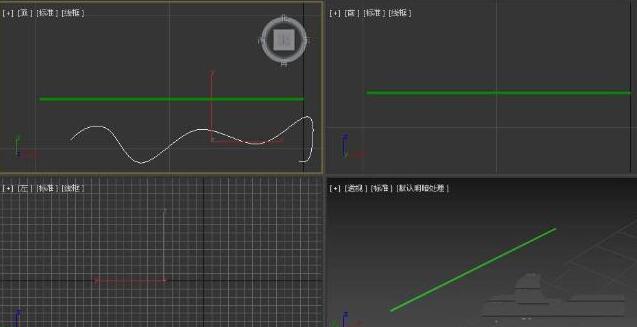
2 Pilih silinder dan cari ubah bentuk laluan (wsm) dalam senarai pengubah suai dalam panel pengubahsuaian di sebelah kanan.

3. Klik Extract Path di bawah Path Transformation, dan kemudian pilih garis lurus.

4 Jika kesan semasa tidak memenuhi keperluan kami, klik untuk pergi ke laluan semula.
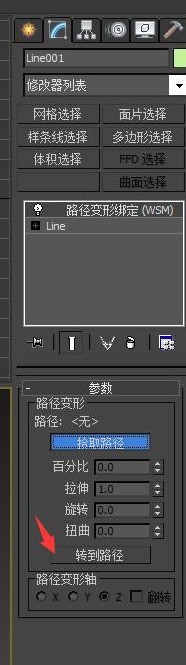
5 Terus tekan parameter peratusan, dan silinder panjang akan berubah dengan peratusan berubah Peratusan bermakna kedudukan objek pada laluan boleh dilaraskan.

6. Dengan mengubah suai parameter regangan, objek boleh diskalakan pada laluan yang lurus. Nota: Anda tidak boleh memadam laluan, jika tidak objek akan kembali kepada bentuk asalnya Anda boleh menyembunyikannya atau menukar objek kepada poligon boleh diedit.
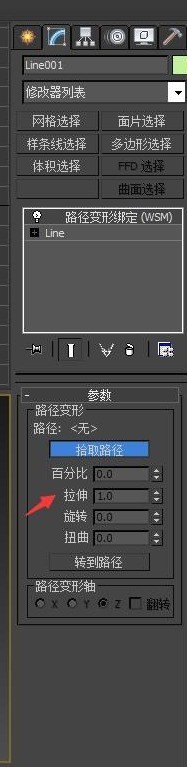
Atas ialah kandungan terperinci Proses penggunaan wsm pengubah ubah bentuk laluan 3Ds MAX. Untuk maklumat lanjut, sila ikut artikel berkaitan lain di laman web China PHP!
Artikel berkaitan
Lihat lagi- Bagaimana untuk melihat permainan tersembunyi di Steam
- Bagaimana untuk menggunakan perisian yang sesuai untuk membuka fail dll pada komputer win10?
- Bagaimana untuk menetapkan kata laluan akaun yang disimpan dan melihat kata laluan akaun pengguna yang disimpan dalam Pelayar 360
- Cara menggunakan CAD untuk menandakan semua dimensi dengan satu klik
- Cara membatalkan lompatan automatik IE ke tepi

